Win10专业版下查看以前连过的wifi密码的技巧!
当我们使用的win10专业版电脑不在wifi覆盖的环境下没有连接wifi的时候是无法查看以往连接过使用过的wifi密码的。在本文中win10之家小编给大家分享下即便当前没有连接任何wifi也可以查看wifi密码的操作方法!
win10专业版查看以前连过的wifi密码的详细操作方法:
1、在开始菜单上单击右键,选择【命令提示符(管理员)】;
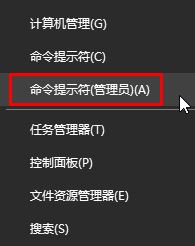
2、打开命令提示符(管理员)界面,输入命令 netsh wlan show profile 按下回车执行,显示以前连接并记录过的所有wifi配置;
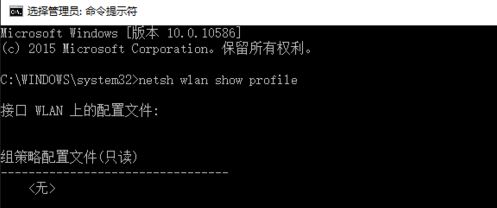
3、确定要查看的WIFI对应的密码,输入netsh wlan export profile name="需要查密码的wifi名称" folder=. key=clear ;
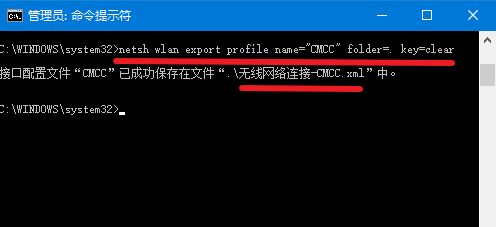
4、等待弹出提示配置信息已保存,我们打开此电脑,进入C:windowssystem32文件夹,并定位到文件 需要查密码的wifi名称.xml;
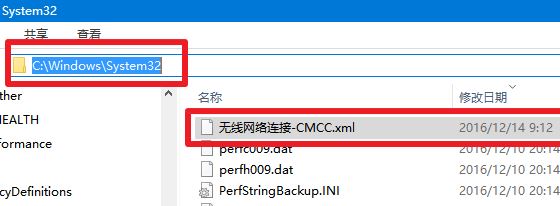
5、选中右键菜单中打开方式使用的记事本打开;

6、找到<keyMaterial>1234554321</keyMaterial>字段之间就是明文的WIFI密码。
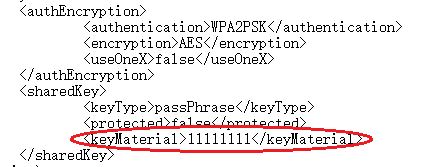
以上就是win10专业版查看以前连过的wifi密码的详细操作方法!









